电脑错误是使用电脑过程中常遇到的问题,正确地处理这些错误可以避免数据丢失和系统崩溃。本文将介绍一些常见的电脑错误以及相应的解决方法,帮助用户轻松应对各...
2025-01-18 218 错误恢复
对于使用Windows操作系统的用户来说,遇到无法正常启动的情况可能是非常令人沮丧的。本文将介绍一些解决Windows错误恢复无法开机问题的方法,帮助您轻松应对这种突发情况。
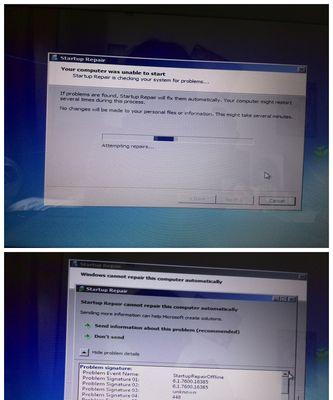
检查硬件连接是否正常——检查电源线、数据线、显示器连接线等硬件连接是否松动或接触不良,确保所有硬件都正常连接。
排除外部设备故障——断开所有外部设备(如打印机、摄像头等),重新启动计算机,看是否能够正常开机。
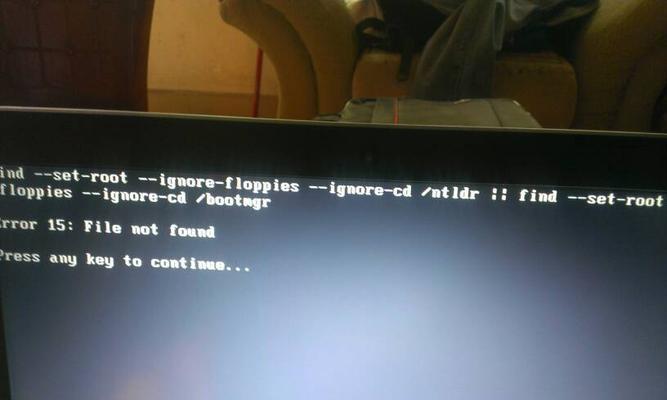
进入安全模式——按下电源按钮启动计算机,连按F8键直到出现“高级启动选项”菜单,选择“安全模式”启动,查看是否能够进入系统。
进行系统还原——在安全模式下,点击“开始”按钮,在搜索栏中输入“系统还原”,选择“系统还原”选项,按照向导进行操作,选择一个可用的还原点,将系统恢复到此时此刻。
修复启动项——在安全模式下,按下Win+R键打开运行对话框,输入“msconfig”并回车,选择“引导”选项卡,点击“检查所有启动项”按钮,然后点击“确定”按钮,最后重新启动计算机。
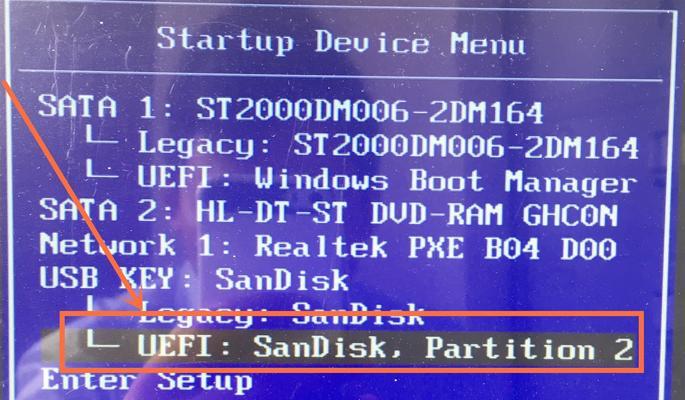
执行系统修复——如果上述方法无效,您可以使用Windows安装盘或系统恢复盘,进入系统修复环境,选择“修复您的计算机”,按照提示进行操作。
更新或重新安装驱动程序——在安全模式下,打开设备管理器,找到可能存在问题的驱动程序,右键选择“更新驱动程序”或“卸载设备”,重新启动计算机并让系统自动安装驱动程序。
使用系统文件检查工具——在命令提示符中以管理员身份运行sfc/scannow命令,系统会自动扫描并修复可能损坏的系统文件。
检查硬盘错误——在命令提示符中以管理员身份运行chkdsk/r命令,系统会检查并修复硬盘上的错误。
删除最近安装的程序——如果在问题出现之前安装了新的程序,可以尝试将其卸载并重新启动计算机。
重置BIOS设置——在计算机启动时按下对应的按键(通常是Del键或F2键)进入BIOS设置界面,找到“LoadDefaultSettings”或类似选项,将BIOS设置恢复为默认值。
使用系统恢复工具——如果您有系统备份,可以使用系统恢复工具将系统还原到备份的状态。
寻求专业技术支持——如果您尝试了上述方法仍无法解决问题,建议寻求专业的计算机技术支持,以获得更深入的诊断和解决方案。
预防Windows错误恢复无法开机问题——定期备份重要数据,保持系统和驱动程序的及时更新,安装可信任的安全软件,避免下载和安装未知来源的软件。
——遇到Windows错误恢复无法开机问题时,我们可以通过检查硬件连接、进入安全模式、进行系统修复等方法解决。如果以上方法均无效,可以尝试使用系统恢复工具或寻求专业技术支持。在平时,我们也应该采取一些预防措施,以避免这种情况的发生。
标签: 错误恢复
相关文章

电脑错误是使用电脑过程中常遇到的问题,正确地处理这些错误可以避免数据丢失和系统崩溃。本文将介绍一些常见的电脑错误以及相应的解决方法,帮助用户轻松应对各...
2025-01-18 218 错误恢复
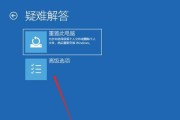
在使用电脑过程中,我们经常会遇到各种Windows系统错误。这些错误可能导致电脑无法正常启动、程序运行异常或者数据丢失等问题。本文将介绍一些常见的Wi...
2024-05-05 322 错误恢复
最新评论